制作条形码
1、打开Excel表格,切换至“开发工具”选项卡,单击“插入-其他控件”,如下图。excel2013条形码制作

2、弹出“其他控件”对话框,选择“Microsoft BarCode Control 15.0”,然后单击“确定”按钮。
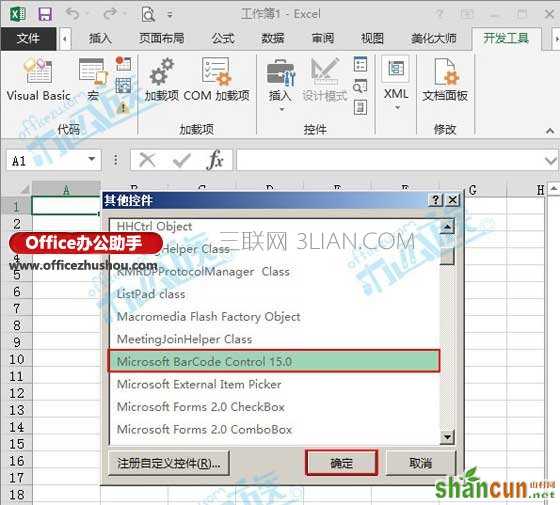
3、当鼠标变成如下图一样的时候,拖动鼠标,选中一片区域,然后条形码就绘制出来了,如下图所示。
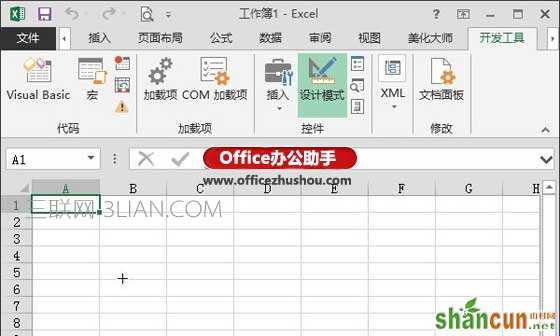

4、这个条形码不是常见的那种,改一下。右键条形码,单击“Microsoft BarCode Control 15.0-属性”按钮,如下图。

5、弹出“Microsoft BarCode Control 15.0 属性”对话框,选择如下图所示的样式,然后“确定”。 excel2013条形码制作

6、样式更改完之后要更改条形码下面的数字。右键条形码,单击“属性”按钮,如下图。
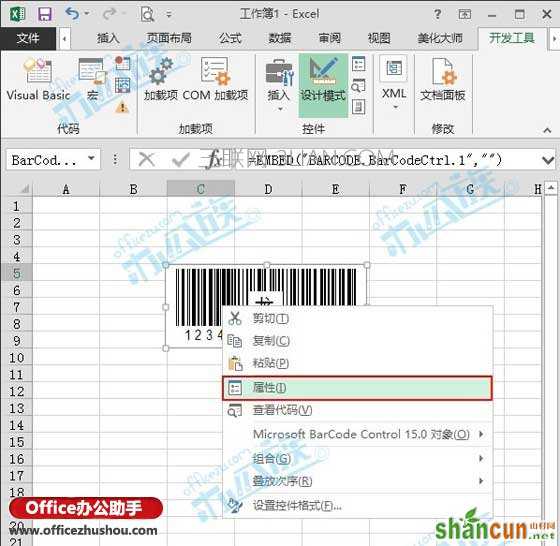
7、弹出“属性”对话框,在“value”中输入你要改的条形码数值,如:6917878044729,接着单击右上角的叉叉按钮,这时数字就更改好了,然后整个条形码也就制作完成了,如下图。

















